Win10怎么更新升级?
新的win10系统在Windows 10操作系统的基础上进行修改的版本类型,新的win10其更加适合不同的环境需求,能满足一些阶层和一些人群的使用习惯。所以人们想要升级Win10系统,下面小编就来演示如何更新升级win10系统。
自从win10发布以来,它就成为了大众热选系统,随之而来的就是各种win10如何更新升级的问题。是的win10的忠实粉丝纷纷向升级win10,但是不知如何更新升级win10,小编就向大家说说Win10系统怎么更新升级。
win10怎么更新升级图文解说
在开始菜单处点击,选择“设置”。
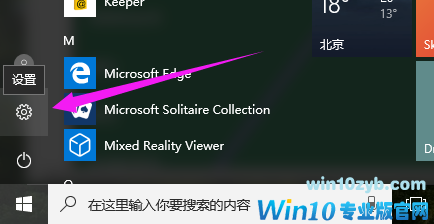
Win10载图1
选择“更新和安全”
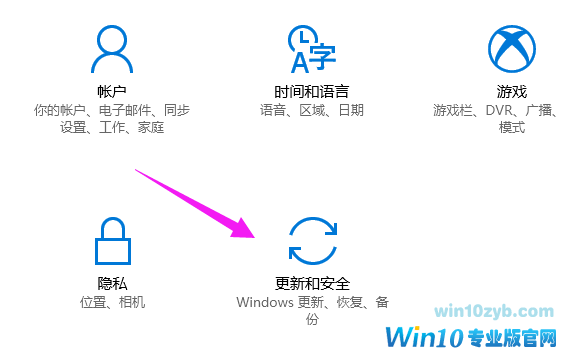
Win10载图2
在Windows更新界面中,点击“检查更新”
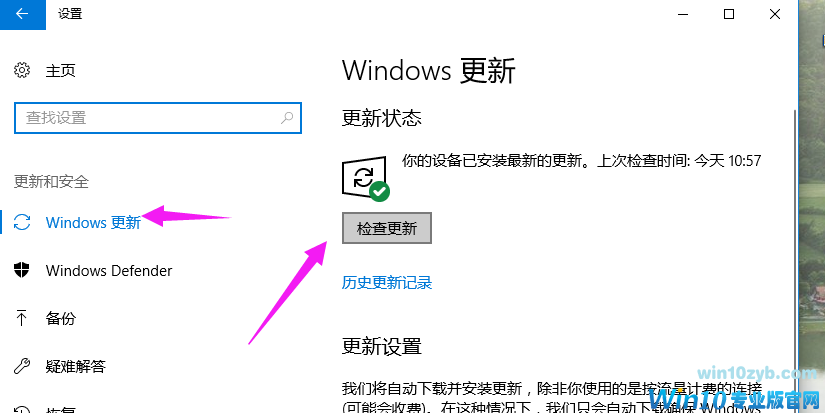
Win10载图3
方法二:
在搜索框里输入“控制面板”,点击搜索
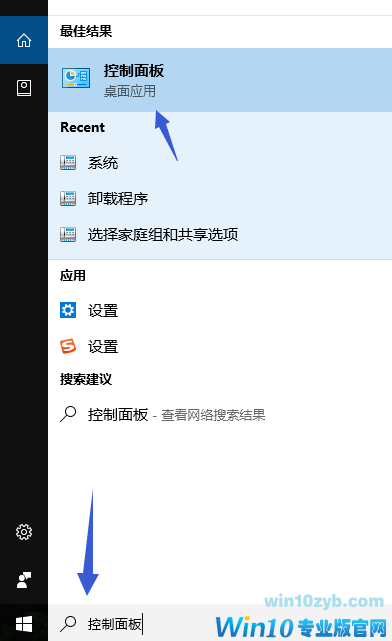
Win10载图4
在“控制面板”界面中,点击“系统和安全”
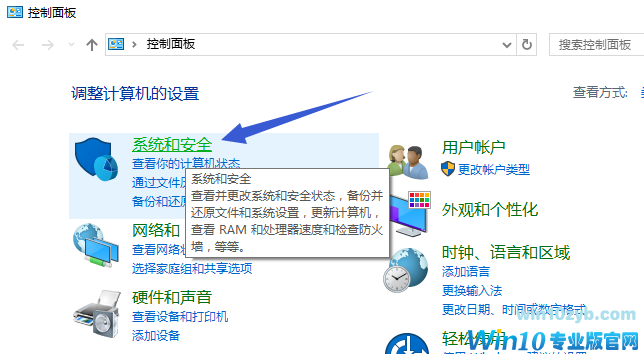
Win10载图5
在“Windows 更新”下,如果是自动更新的话就不用管它了,如果不是的话就点击左下角的“安装更新”就可以了。
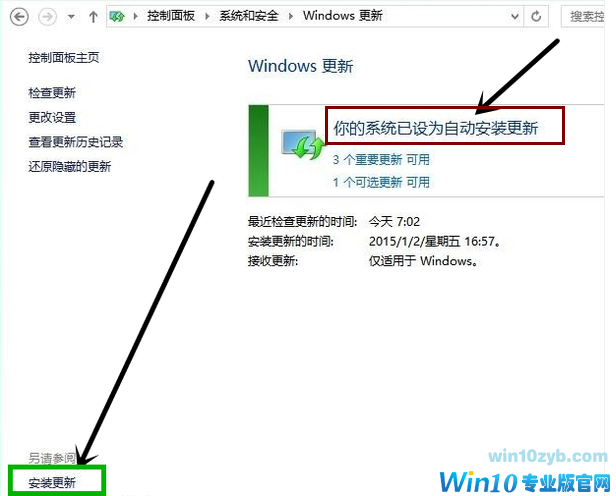
Win10载图6
以上就是win10更新升级的一些操作方法了









